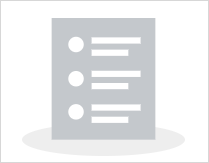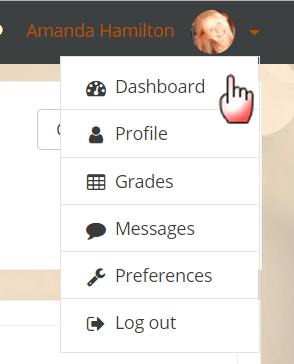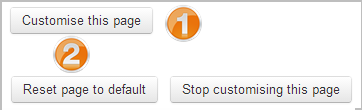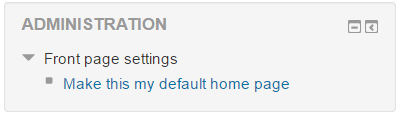ダッシュボード
内容
ダッシュボードについて
ダッシュボードは、進捗状況と今後の期限の詳細をユーザーに提供するためのカスタマイズ可能なページです。中央にはコース概要ブロックがあり、学生と教師が必要な活動を簡単に追跡したり、コースをフィルタリングしたりできます。

注:活動の完了が使用されていない場合、または活動が予定されていない場合は、コース概要ブロックに次のような灰色のアイコンが表示されます。
コース画像がコース設定に追加されている場合は、ダッシュボードに表示されます。画像が追加されていない場合は、色付きのパターンが表示されます。
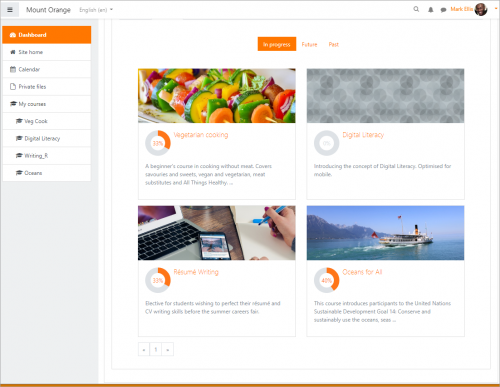
ログイン後は、画面右上のユーザーメニューからダッシュボードへのクイックアクセスも可能です。
ナビゲーションの引き出しまたはブロックには、サイトのホームリンクのすぐ上または下にダッシュボードリンクがあります。通常のユーザーがログインすると、[マイコース]リンクからもダッシュボードに移動します。
ユーザーは通常、自分のダッシュボードをカスタマイズしたり、ブロックを追加または削除したり、ブロック位置を変更したりできます。次のようにして、ダッシュボードを元のブロックに戻すことができます。
- [このページをカスタマイズ]ボタンをクリックします。
- [ページをデフォルトにリセット]ボタンをクリックします。
(管理者は、サイト管理の[既定のダッシュボード]ページからすべてのユーザーのダッシュボードをリセットできます)。
デフォルトのホームページ
新規インストールの場合、Dashboardはログインユーザーのデフォルトのホームページです。管理者は、[ 管理]> [サイト管理]> [アピアランス]> [ナビゲーション]でデフォルトのホームページを変更できます。
デフォルトのホームページとして[ユーザー設定]を選択した場合、各ユーザーはナビゲーションブロックまたはユーザーメニューからDashboardに移動し、管理ブロックから[このホームページをデフォルトのホームページにする]リンクをクリックする必要があります。このオプションは、現在のデフォルトのホームページではないページにのみ表示されます。一度選択すると、Moodleはログオンするたびにどのページを表示するかを記憶します。
デフォルトのダッシュボードを設定する
管理者または管理者(または機能moodle / my:configsyspagesを持つ他のユーザー)は、[ 管理]> [サイトの管理]> [表示]> [既定のダッシュボード]ページからすべてのユーザーに対して既定のブロックを設定できます 。
[すべてのユーザーのダッシュボードをリセット]ボタンをクリックすると、サイトの全員のダッシュボードにこれらの設定が適用されます。
デフォルトブロックは次のとおりです。
ユーザーが自分のダッシュボードをカスタマイズできないようにする
デフォルトでは、ユーザーは自分のダッシュボードをカスタマイズしてブロックを追加できます。管理者は次のようにこれを防ぐことができます。
- [管理]> [サイトの管理]> [ユーザ]> [パーミッション]> [ロールの定義]に移動します。
- 認証済みユーザロールを編集して、 [Manage Dashboard blocks blocks]機能をオフにします。
ダッシュボード機能
さらに、Dashboardに追加できるすべてのブロックには、特定のロールを持つユーザーがそのブロックを追加できるかどうかを制御するためのmyaddinstance機能(例: block/comments:myaddinstance )があります。
ユーザーが自分のダッシュボードにブロックを追加できないようにする
デフォルトでは、ユーザーは自分のダッシュボードに多数のブロックを追加できます。次のように、管理者は、 オンラインユーザブロックなどの特定のブロックを追加できないようにすることができます。
- [管理]> [サイトの管理]> [ユーザ]> [パーミッション]> [ロールの定義]に移動します。
- 認証済みユーザーロールを編集し、[新しいオンラインユーザブロックをダッシュボードに追加する]ブロックのチェックを外します。
ダッシュボードでは利用できないブロック
次のブロックはユーザーのダッシュボードに追加されないかもしれません(それが意味をなさないので):
関連情報
- フォーラムディスカッションにサインインした後にダッシュボードにコースのカテゴリを表示する